Publicitate
Actualizat de Tina Sieber la 23 februarie 2017.
Cortana are mulți maeștri, dar adevăratul ei șef de maestru nu este altul decât Microsoft. În aprilie, Microsoft a făcut browser-ul Edge și motorul de căutare Bing alegerea exclusivă a rezultatelor căutării Cortana. Cu alte cuvinte, Cortana va ignora setarea implicită a browserului.
Microsoft poate avea motive întemeiate, dar ar trebui să fie alegerea dvs. dacă doriți sau nu să urmați preferințele Master Chief. Vă vom arăta cum puteți interfera cu comanda comandantului șef și pentru a folosi Cortana browserul dvs. implicit 5 motive pentru care nu ar trebui să comutați la Microsoft Edge încăMicrosoft Edge merită folosit în timp ce Chrome, Firefox și Opera sunt încă în jur? Este Edge suficient de bun pentru a fi browserul dvs. principal? Citeste mai mult și motorul de căutare preferat.
Actualizări:
- Începând cu 14 februarie 2017 (Build 15031, Windows 10 Insider Preview), puteți totuși face ca rezultatele căutării Cortana să fie deschise în browserul preferat.
- Pe lângă instrumentul recomandat inițial (SearchWithMyBrowser), am adăugat un instrument alternativ numit EdgeDeflector (vezi mai jos).
- De asemenea, extensia Chrome recomandată anterior pentru redirecționarea Bing către căutarea Google a fost extrasă din magazinul web Chrome. Vă rugăm să utilizați Chrometana în schimb (a se vedea mai jos).
Bazele căutării Cortana
Versiunile anterioare de Windows conțineau o bară de căutare în meniul Start. Ori de câte ori lovești Cheia Windows, care încă deschide Meniul Start, cursorul va acasa în câmpul de text, permițându-vă să căutați pe computer. În Windows 10, bara de căutare s-a mutat din meniul Start în bara de activități, deși poate fi ascunsă sau minimizată la pictograma circulară Cortana. Faceți clic dreapta pe butonul Taskbar și selectați Cortana pentru a vă extinde opțiunile.
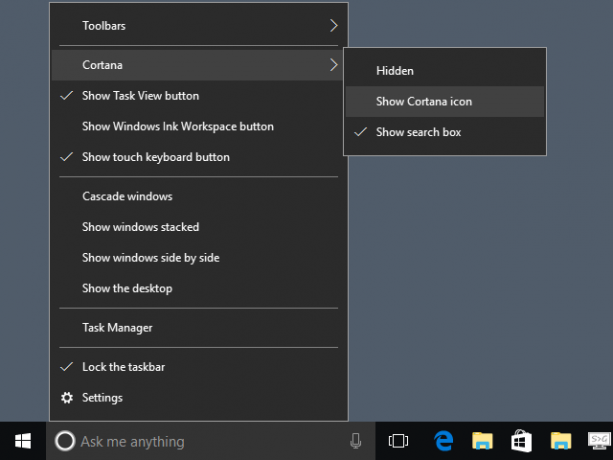
În timp ce încă puteți atinge Cheia Windows pentru a iniția o căutare, alta Comanda rapidă de la tastatură Windows 10 a fi conștient de este Cheia Windows + Q. În ambele cazuri, poți să ceri Cortana orice. Când lovești Întoarcere după ce a intrat în căutare, ea va deschide Cea mai buna potrivire. Alternativ, puteți utiliza funcția tastele săgeată în sus și în jos pentru a selecta alte rezultate sau faceți clic pe TAB de trei ori pentru a trece la categorii de căutare, ceea ce vă poate ajuta să reglați bine căutarea.
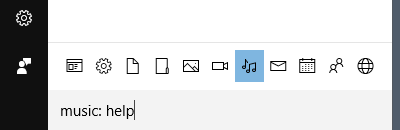
Când Cortana nu va găsi un rezultat, va căuta online. Și de aici lucrurile pot deveni frustrante.
De ce Microsoft a legat Cortana de Edge și Bing
Microsoft explică că „Cortana a fost proiectat să funcționeze cu Microsoft Edge și este alimentat de Bing” pentru a oferi „experiențe de căutare personale end-to-end”. De exemplu, puteți cere Cortana să arate aveți restaurante în apropiere, lăsați-o să vă ajute la achiziționarea biletelor de concert sau cereți-i să rezolve problemele hardware, ceea ce vă va duce la ajutor video exclusiv Bing răspunsuri. Alți furnizori de căutare nu pot oferi aceeași experiență personalizată.

Pentru a proteja designul de căutare integrat al Windows 10, Microsoft a decis să îngreuneze utilizarea altor browsere și motoare de căutare cu Cortana. Prin asocierea Cortana cu Edge și Bing, Microsoft poate garanta o „experiență de căutare personalizată, de la capăt”, deoarece au control deplin asupra modului în care aceste servicii gestionează solicitările de căutare.
Dezavantaj, Microsoft vă poate face duș cu oferte, anunțuri și servicii personalizate, adaptate nevoilor dvs. La rândul său, aceasta va răspunde nevoii Microsoft de a crea venituri în economie software-ca-un-serviciu; fiecare clic din Bing contează.

Dacă v-ați bucurat de serviciile și Cortana Rezultatele căutării Bing în Microsoft Edge Cum să ștergeți istoricul browserului și să resetați complet Microsoft EdgeCât de ușor este să ștergeți întregul istoric de navigare și să resetați browserul la o stare „curată” pe Microsoft Edge? Te ducem prin el, pas cu pas. Citeste mai mult , recomandăm cu tărie menținerea setărilor implicite. Altfel, iată cum îl poți ajuta pe Cortana să scape de vraja maestrului șef ...
Cum să efectuați căutarea Cortana în browserul dvs. implicit
1. EdgeDeflector
Descarca EdgeDeflector din GitHub și copiați fișierul EXE într-un folder ales de dvs. pentru stocare permanentă, de ex. „C: \ Program Files \ EdgeDeflector”. Apoi rulați programul și lăsați-l să vă configureze sistemul. În acest moment, poate fi necesar să reporniți pentru a declanșa dialogul final necesar pentru a configura redirecția sau ...
Dacă dialogul nu se va afișa, puteți selecta manual EdgeDeflector. Deschideți Setările Windows (Cheia Windows + I) și du-te la Aplicații> Aplicații implicite> Alegeți aplicațiile implicite după protocol. Aici, găsiți MICROSOFT-EDGE introduceți și selectați Alegeți o valoare implicită. Când faceți clic pe aceasta, ar trebui să apară un meniu cu opțiuni, inclusiv EdgeDeflector.
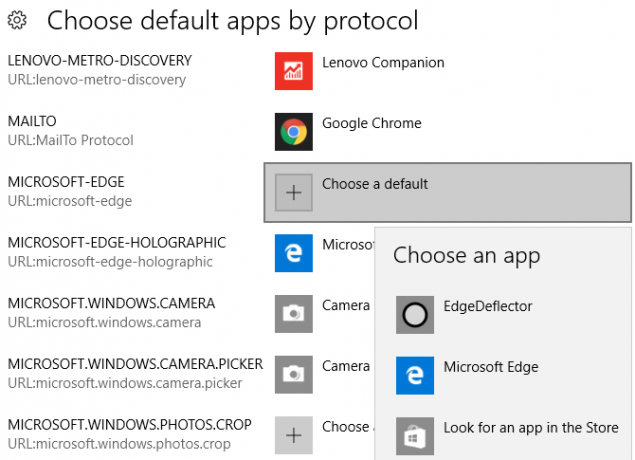
Data viitoare când folosiți Cortana pentru a căuta pe web, Windows ar trebui să vă solicite Cum vrei să deschizi asta? Alege EdgeDeflector și Utilizați întotdeauna această aplicație, apoi confirmați cu O.K.
Puteți citi mai multe despre EdgeDeflector în acest articol de creatorul său Daniel Aleksandersen.
2. SearchWithMyBrowser
Vulnerabilitatea raportat pentru acest instrument mai devreme de atunci a fost plasat și dezvoltatorul a adăugat un program de instalare convenabil. În cazul în care ați instalat anterior acest utilitar, puteți găsi instrucțiuni de dezinstalare mai jos.
Instalați SearchWithMyBrowser
Mergi la SearchWithMyBrowser pe GitHub, faceți clic pe verde Clonați sau descărcați butonul din dreapta sus, selectați Descarcă ZIP, așteptați finalizarea descărcării și extrage pachetul ZIP (clic dreapta> Extrage tot…).
Pentru a construi programul, mergeți la folderul din care ați extras fișierele (SearchWithMyBrowser-master) și executați make.cmd fişier. Puteți, de asemenea, să compilați manual programul și pentru aceasta ar trebui să vedeți instrucțiunile de pe GitHub.
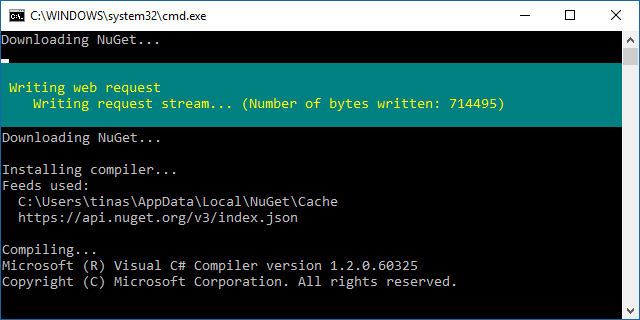
Pentru a instala programul și a permite modificarea registrului, executați install.cmd fişier. Se va deschide un prompt de comandă și vă va cere să mutați SearchWithMyBrowser.exe într-o locație permanentă la alegere, apoi lipiți calea către noua sa locație în promptul de comandă, inclusiv fișierul în sine, de ex. „C: \ Users \ Tinas \ Downloads \ SearchWithMyBrowser.exe“. Invitatul conține, de asemenea, instrucțiuni despre cum puteți copia calea fișierului.
Bacsis: Pentru a elimina ghilimelele, utilizați butonul tastele săgeată stânga / dreapta pentru a vă deplasa între fața și spatele căii fișierului.

Când calea fișierului arată bine, apăsați introduce, urmat de orice cheie a inainta, a merge mai departe. În continuare, Windows vă va cere Cum vrei să deschizi asta? Alege SearchWithMyBrowser.exe și faceți clic pe O.K.
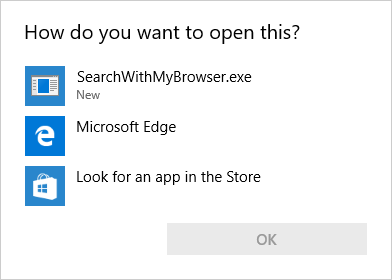
Reporniți și selectați aplicația
Acum reporniți computerul! Mai multe persoane au comentat pentru a ne anunța că acest pas era necesar înainte de modificarea. Comentariile au confirmat și faptul că setările încă funcționează după Actualizarea aniversară la Windows 10 versiunea 1607. Mai mult, funcționează și în Actualizare Creatori 11+ funcții noi care vin pe Windows 10 în 2017Actualizarea Windows 10 Creators urmează în primăvara anului 2017. Am compilat cele mai mari actualizări și noi funcții pe care le puteți aștepta. Citeste mai mult Previzualizare privilegiată
Data viitoare când folosiți Cortana pentru a căuta pe web, ea vă va întreba din nou ce aplicație să utilizați. Efectuați aceeași selecție ca cea descrisă mai sus și verificați Utilizați întotdeauna această aplicație. Cortana va folosi întotdeauna browserul dvs. implicit Cum se schimbă aplicațiile și setările implicite în Windows 10Iată cum puteți schimba programele implicite în Windows 10 dacă nu sunteți mulțumit de modul în care sistemul de operare se comportă din casetă. Citeste mai mult pentru a deschide rezultatele căutării. Pentru noi, acest lucru a funcționat fără a reporni Windows, dar unii utilizatori au raportat că a fost necesară o repornire.
Din nou, puteți efectua manual modificările de registru necesare, așa cum este descris în GitHub.
Dezinstalați SearchWithMyBrowser
Pentru a restabili comportamentul implicit al Cortana, lansați un prompt de comandă ridicat (Cheia Windows + X> Prompt Command (Admin)) și introduceți tasta calea completă către SearchWithMyBrowser.exe, urmată de comandă /unregister. În cazul meu, arată ceva astfel:
"C: \ Users \ tinas \ Downloads \ SearchWithMyBrowser-master \ SearchWithMyBrowser.exe" / anulare
În mod alternativ, puteți elimina manual următoarele intrări de registru:
HKEY_LOCAL_MACHINE \ SOFTWARE \ Classes \ SearchWithMyBrowser. HKEY_LOCAL_MACHINE \ SOFTWARE \ SearchWithMyBrowser. HKEY_LOCAL_MACHINE \ SOFTWARE \ RegisteredApplications \ SearchWithMyBrowserPentru a edita registrul, urmați acești pași pe propriul risc: Apăsați Cheia Windows + R pentru a lansa meniul Run, introduceți regedit, și lovește introduce. În editorul de registru, căutați intrările de registru enumerate mai sus și ștergeți-le.
Cum să faceți Cortana utilizați motorul de căutare preferat
Dacă browserul dvs. nu redirecționează automat căutarea Bing către motorul dvs. de căutare implicit, puteți utiliza o extensie browser Tot ce trebuie să știți despre extensiile browserului Microsoft EdgeO singură caracteristică Microsoft Edge a lipsit sunt extensiile. Windows Insiders poate acum testa primele extensii oficiale și manual porturile de la Google Chrome. Îți arătăm tot ce trebuie să știi. Citeste mai mult pentru a atinge acest comportament.
Extensii Chrome pentru redirecționarea căutării:
- Chrometana, acceptă Google, DuckDuckGo și Yahoo! căutare. Pagina de descărcare precizează că este ruptă, dar odată configurat SearchWithYourBrowser, va funcționa bine. Am acoperit anterior Chrometana ca o cale fă-l pe Cortana să uite că Bing există Cum să faci Cortana Uită că Bing chiar existăDacă îți place să folosești Cortana, dar urăști să folosești Bing, iată un mod ușor de a redirecționa toate căutările Cortana departe de Bing! Citeste mai mult .
- Requestly, este o extensie completă pentru gestionarea cererilor HTTP. După instalare, setați-l prin intermediul http://web.requestly.in/#new/Replace și A inlocuiBingCuGoogle.
Rețineți că redirecționarea întrebărilor de căutare folosind o extensie de browser poate introduce o mică întârziere.
Hei Cortana, Vă mulțumim pentru colaborare!
Cortana este un asistent digital puternic 6 cele mai cool lucruri pe care le puteți controla cu Cortana în Windows 10Cortana vă poate ajuta să mergeți cu mâinile libere pe Windows 10. Puteți să o lăsați să caute fișierele dvs. și pe web, să facă calcule sau să ridicați prognoza meteo. Aici acoperim unele dintre abilitățile ei mai cool. Citeste mai mult cine te poate ajuta organizează-ți viața Cum să-l faci pe Cortana să-ți organizeze viațaViața ta este atât de complexă, merită un asistent personal. Întâlnește-te cu Cortana, asistentul tău virtual gata să-ți servească în vârful limbii tale. Vă vom arăta cum să delegați eficient sarcinile către Cortana. Citeste mai mult .
Este adevărat că vei avea cea mai bună experiență dacă folosești instrumentele concepute pentru a lucra cu Cortana. Cu toate acestea, Microsoft nu ar trebui să presupună că știu ce este cel mai bine pentru dvs., motiv pentru care există soluții similare ca cele descrise mai sus.
Acestea fiind spuse, ar trebui să experimentați la maxim Cortana înainte de a o întrerupe de la Master Chief sau dezactivează complet Cortana Cum să configurați Cortana și să o eliminați în Windows 10Cortana este cel mai mare instrument de productivitate Microsoft de la Office. Vă vom arăta cum să începeți cu asistentul digital al Windows 10 sau cum să dezactivați Cortana pentru o confidențialitate îmbunătățită. Citeste mai mult .
Cum a fost experiența ta cu Cortana? Ați găsit rezultate de căutare Bing personalizate pe care le apreciați cu adevărat? Ce te face să vrei să folosești Cortana cu browserul și motorul de căutare implicit? Vă rugăm să împărtășiți comentariile!
Tina scrie despre tehnologia de consum de peste un deceniu. Deține un doctorat în științe naturale, o diplomă din Germania și un master din Suedia. Fundalul ei analitic a ajutat-o să exceleze ca jurnalist tehnologic la MakeUseOf, unde acum gestionează cercetarea și operațiunile de cuvinte cheie.


